Jak uložit výstup příkazového řádku do textového souboru v systému Windows
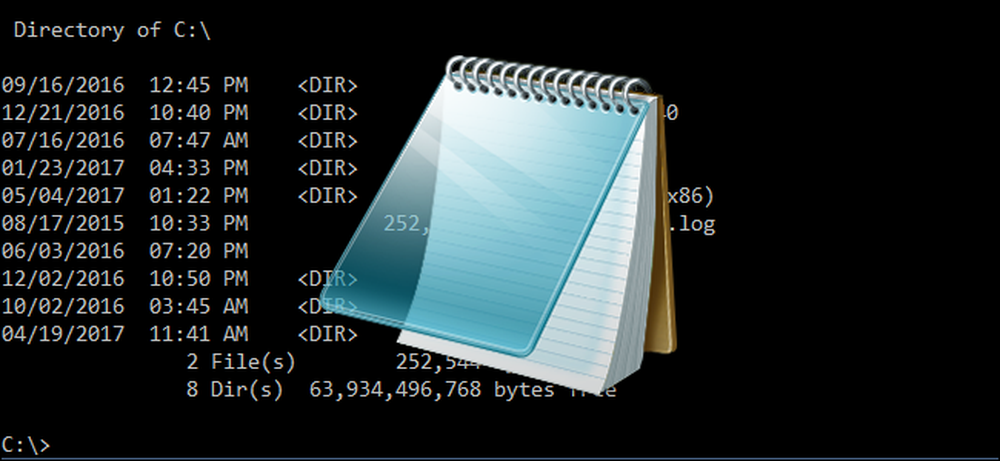
Ukládání výstupu příkazu Příkazový řádek systému Windows je skvělý způsob, jak získat hezkou čistou kopii, kterou můžete sdílet s pracovníky podpory, analyzovat delší výstupy pomocí oblíbeného textového editoru nebo jinak spolupracovat s produktem s větší flexibilitou než zůstat v okně příkazu pro.
Chcete-li přesměrovat výstup příkazu do textového souboru namísto jeho vytištění na obrazovku v okně příkazu, stačí spustit příkaz a připojit ho pomocí symbolu ">", který je volán, dostatečně přesně, přesměrování.
Pokud například chcete uložit výstup funkce DIR do textového souboru namísto posouvání stránky po stránce na obrazovce v okně příkazu, spusťte příkaz
DIR> některé popisné-filename.txt
kde jsme spustili příkaz DIR z adresáře C: \ a uložili výstup do kořenového adresáře jednotky D jako "c-drive-directory-output.txt".

Všimněte si, že výstup není zobrazen v příkazovém okně výše, ale když otevřeme textový dokument, uvidíme úplný příkaz příkazu:

Může být připojen libovolný příkaz, který má výstupní příkazové okno (bez ohledu na to, jak velký nebo malý) > filename.txt a výstup bude uložen do zadaného textového souboru.
Kromě toho, že příkaz provedete jako jednorázovou záležitost, můľete mírně vylepąit příkaz, aby se pro vaąe pohodlí vyřadil sekvenční výstup do stejného textového souboru. Řekněme například, že chcete odeslat výstup stejného příkazu do stejného textového souboru před a po provedené změně (například řečeno, restartování směrovače a získání nové adresy IP). Nejprve můžete příkaz vydat pomocí jediného úhlu ">" a pak opakovat budoucí instance stejného příkazu s dvojitým úhlem ">>".

Tímto způsobem bude připojen stejný název_souboru.txt (namísto přepisu, jaký by byl s jediným rámečkem) s dalšími příkazy výstupy.




